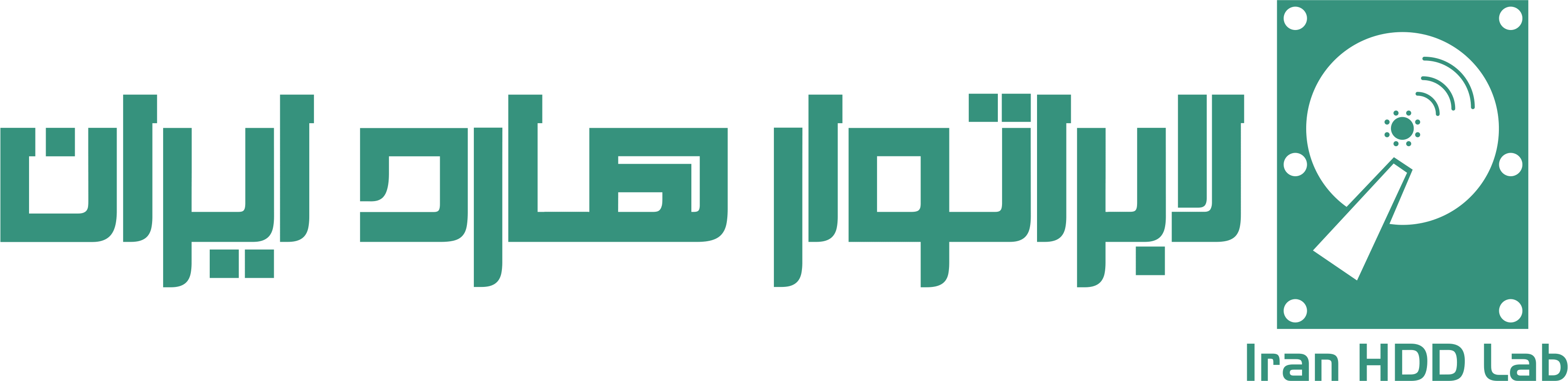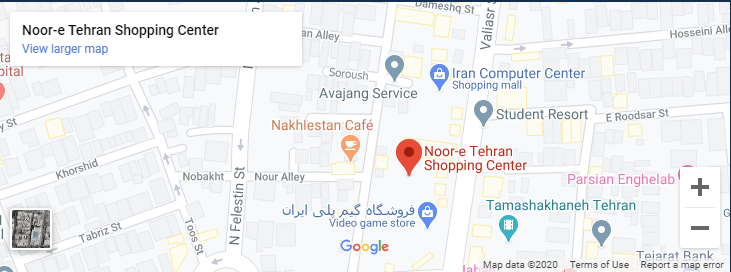تعمیر تخصصی هارد در تهران
تعمیر تخصصی هارد در تهران: یکی از ترسناک ترین تجربیاتی که یک کاربر کامپیوتر می تواند داشته باشد، خرابی هارد دیسک است. بسته به نوع خرابی، یک خطا در دیسک می تواند به طور غیرقابل برگشتی همه داده های ذخیره شده را از دست بدهد.
پشتیبانگیری میتواند این پیامدها را کاهش دهد، اما بازیابی دادهها میتواند برای سازمانها زمانبر و پرهزینه باشد. درعوض، یک سازمان میتواند خطر خرابی دیسک را با حصول اطمینان از اینکه کاربر یا کارکنان فناوری اطلاعات به شاخصهای کلیدی توجه دارند و میدانند چگونه از ابزارهای داخلی مانند Windows 10 Check Disk استفاده کنند، خنثی کند.
چگونه یک هارد دیسک را تعمیر کنیم
چگونه تشخیص میدهیم که هارد دیسک شما خراب است؟
قبل از اقدام به تعمیر هارد دیسک خود، ابتدا باید مطمئن شوید که خود هارد دیسک است که باعث ایجاد مشکل شده است. اگر هارد دیسک شناسایی شد، اما سیستم عامل از شما درخواست فرمت مجدد را در حین دسترسی به داده ها کرد، این نشان دهنده وجود چندین ناحیه معیوب است. مناطق معیوب می توانند به همان اندازه منجر به خرابی یا کاهش سرعت رایانه شخصی شوند. ثانیا، هارد دیسک می تواند در سیستم عامل نمایش داده شود اما در دسترس نیست.
در نهایت، در شرایطی که هارد دیسک مشکل دارد، کامپیوتر به سادگی نمی تواند راه اندازی شود. ببینید آیا سیستم از شما میخواهد درایو را فرمت کنید، اما اگر میخواهید اطلاعات خود را بازیابی کنید، این کار را انجام ندهید.
بهترین ابزار برای بررسی و تعمیر هارد اکسترنال یا داخلی با استفاده از ویندوز
استفاده از ابزارهای ویندوز به طور کلی بهترین روش برای بررسی وضعیت درایو است. برای استفاده از ابزار CHKDSK از کنترل پنل (منوی Run). با گزینه های /r و /f، هارد دیسک به صورت آهنگ به تراک تجزیه و تحلیل می شود تا داده های قابل بازیابی در مناطق معیوب را شناسایی و تعمیر کند. هشدار: اگر فکر میکنید دادهها را از دست دادهاید از CHKDSK استفاده نکنید زیرا این کار باعث میشود که دادهها غیرقابل بازیابی شوند.
در صورتی که پارتیشن معیوب پارتیشنی است که سیستم را نگه میدارد، ترجیحاً عملیات را روی رایانه دیگری انجام دهید یا در هنگام راهاندازی رایانه شخصی تجزیه و تحلیل انجام دهید (با پذیرش گزینهای که از شما میخواهد بررسی را انجام دهید راه اندازی بعدی). با این حال، احتیاط کنید - دستور CHKDSK بسیار قدرتمند است و در صورت استفاده در شرایط نامناسب می تواند باعث آسیب شود.
اگر هارد دیسک غیرقابل دسترسی باشد، TestDisk برنامه ای است که می تواند آن را تعمیر کند. اگرچه استفاده از این ابزار به دلیل رابط کم آن چالش برانگیز است، اما ثابت می کند که ابزاری قدرتمند برای ذخیره هارد دیسک شماست. یا می توانید از Ontrack EasyRecovery با ابزارهای SMART آن استفاده کنید.
لابراتوار هارد ایران مرکز تخصصی تعمیر هارد دیسک در تهران
برای تعمیر و ریکاوری هارد خود با ما تماس بگیرید.
تعمیر تخصصی هارد دیسک مک در تهران
در سیستم OSX، ابزار SMART وظیفه بررسی وضعیت خوب هارد دیسک را بر عهده دارد. در میان عملکردهای مختلف، نواحی معیوب روی هارد دیسک آسیب دیده را شناسایی می کند. هنگامی که با مشکلی روبرو می شوید، ابزارهای زیادی وجود دارد که می توانید از آنها استفاده کنید، از جمله Ontrack EasyRecovery. ما در اینجا دستورالعمل هایی در مورد استفاده از ابزارهای SMART در Ontrack EasyRecovery نوشته ایم
ابزارهای دیگری مانند AppleJack در بازار وجود دارد. AppleJack با تخصیص مجدد فضاهای مختلف به مناطق امن، هارد دیسک را تعمیر می کند. برای استفاده از آن، باید به حالت تک کاربر تغییر دهید. همچنین وجود میانبرهای صفحه کلید برای استفاده از دستورات مختلف کمک خواهد کرد.
هنگامی که تعمیرات نرم افزار با شکست مواجه می شود.
بسته به شدت مشکل هارد، این امکان وجود دارد که تعمیرات نرم افزاری جواب ندهد. این ممکن است به دلیل یک مشکل فیزیکی در برد کنترل، برد مداری که عملکرد صحیح دستگاه ذخیره سازی را تضمین می کند، یا سر درایو باشد. ترجیحاً تعمیر این قطعات را به متخصصان حرفه ای بسپارید مگر اینکه در زمینه الکترونیک در سطح پیشرفته اطلاعات داشته باشید. این همان علت مشکلات فیزیکی جدی است، مانند ترک خوردن صفحه یا مشکل خواندن.
علائم خرابی هارد
خرابی دیسک ممکن است به دلایل مختلفی رخ دهد. اینها می توانند فاجعه بار باشند، مانند افتادن رایانه و آسیب رساندن به درایو یا چیزی به سادگی سیستم عامل که دیگر نمی تواند درایو را شناسایی کند. دیسکها همچنین میتوانند به تدریج از کار بیفتند زیرا بخشهای روی دیسک برای مکانیسم خواندن/نوشتن غیرقابل خواندن هستند. سایر نشانههای خرابی قریبالوقوع دیسک شامل عملکرد ضعیف هنگام باز کردن یا ذخیره فایلها، راهاندازی رایانه یا دسترسی به دادهها است.
این علائم معمولاً به راحتی از طریق خطاها و هشدارها در گزارش رویداد ویندوز شناسایی می شوند. گزارش رویداد که در تمام نسخههای ویندوز گنجانده شده است، هشدارها و رویدادهای خطای مربوط به هارد دیسک را ثبت میکند. با جستجوی "نمایشگر رویداد" یا وارد کردن Eventvwr.msc در خط فرمان، گزارش را باز کنید.
پس از باز شدن، لاگ های ویندوز را باز کنید و روی System در Event Viewer کلیک کنید (شکل 1). این نشان می دهد رویدادهای اطلاعاتی، هشدارها و خطاهای حیاتی برای تمام اجزای سیستم مانند CPU، کنترلرها، حافظه، شبکه و دیسک.
تصویر صفحه نمایشگر رویداد ویندوز 10
Event Viewer رویدادهای اطلاعاتی، هشدارها و خطاها را ثبت و نمایش می دهد.
رفع خطاهای دیسک
دو ابزار رایگان در رفع مشکلات دیسک بسیار موفق هستند -- ابزار Disk Diagnostic یا Repair تعبیه شده در BIOS یا EFI اکثر رایانه ها و Windows 10 Check Disk (CHKDSK). ابزار BIOS بسته به سازنده متفاوت است و باید اولین قدم برای حل مشکلات دیسک باشد. هر سازنده روش متفاوتی برای باز کردن ابزار هنگام بوت دارد، اما فشار دادن کلید F10، F2 یا Escape معمولاً کار می کند. به دنبال خط متنی روی صفحه باشید که نشان می دهد چه کاری باید انجام شود.
ابزار CHKDSK
ابزار خط فرمان Check Disk Windows 10 برای یافتن و تعمیر مشکلات دیسک با اسکن دیسک به دنبال بخش های بد قابل اعتماد است. یک دیسک به نوعی شبکه با تراک ها و بخش های متحدالمرکز تقسیم می شود و هد خواندن/نوشتن داده ها را در این بخش ها می خواند. اگر دیسک از نظر فیزیکی آسیب دیده باشد و ویندوز در خواندن آن مشکل داشته باشد، سیستم خطا یا هشدار را ثبت می کند. CHKDSK می تواند آن بخش های بد را پیدا کند، داده ها را در یک سکتور جدید بنویسد و قسمت قبلی را علامت گذاری کند تا دیسک دوباره از آن استفاده نکند.
کاربر می تواند پنجره فرمان CHKDSK را از طریق نوار جستجوی ویندوز پیدا کند. پس از باز شدن، کاربر باید گزینه Run as Administrator را در سمت راست انتخاب کند. در آن مرحله، کاربر می تواند CHKDSK و هر سوییچ را که می خواهد اجرا کند، وارد کند. در صورت نیاز دستور Chkdsk لیستی از سوئیچ ها را تولید می کند.
در حالی که CHKDSK بصری و آسان برای استفاده است، خوب است به موارد زیر توجه کنید:
CHKDSK باید از ابزار خط فرمان (CMD) اجرا شود.
CHKDSK به رایانه یا دیسک آسیبی نمی رساند -- هیچ خطری برای اجرای آن وجود ندارد.
CHKDSK می تواند در برابر هر دیسک سخت فیزیکی اجرا شود.
CHKDSK برای اجرا نیاز به آفلاین بودن دیسک دارد و اگر در مقابل درایو سیستم (C) اجرا شود، درخواست را در صف قرار می دهد و در راه اندازی مجدد بعدی اجرا می کند. و
CHKDSK میتواند بدون راهاندازی ویندوز اجرا شود، بنابراین اگر ویندوز راهاندازی نشد، قبل از لود شدن ویندوز، CHKDSK را اجرا کنید تا دیسک را تعمیر کنید و امیدوارم مشکل برطرف شود.
سوئیچ های رایج CHKDSK
ابزار CHKDSK دارای چندین سوئیچ است که وظایف مختلفی را انجام می دهد که با CHKDSK / نشان داده شده است. دستور (شکل 2). رایج ترین سوئیچ ها شامل موارد زیر است:
CHKDSK فایل راهنما را نمایش می دهد.
Chkdsk /F /R هر گونه خطای مواجه شده را پیدا و تعمیر می کند.
CHKDSK (بدون سوئیچ) یک ابزار تجزیه و تحلیل را در درایو C اجرا می کند که سیستم فایل، توصیفگرهای امنیتی، پیوند نام فایل و ساختار سیستم فایل را بررسی می کند.
CHKDSK /F خطاهای روی دیسک را برطرف می کند.
CHKDSK /R بخش های بد را پیدا می کند و اطلاعات قابل خواندن را بازیابی می کند.
CHKDSK (مسیر حجم/فایل) در برابر یک حجم، فایل یا دایرکتوری خاص اجرا می شود. این دستور به سرعت آزمایش می کند که آیا فایلی قابل دسترسی نیست یا مشکلات عملکرد دیگری دارد.
سوئیچ های دیگر ممکن است با استفاده از منابع بیشتر سیستم یا محدود کردن عملیات، زمان اجرا را کوتاه کنند. این موارد شامل موارد زیر است:
perf منابع سیستم بیشتری را برای اجرای سریعتر به قیمت برنامه های فعال اختصاص می دهد.
/scan /forceofflinefix تعمیر را برای کارهای آفلاین در صف می گذارد.
اسکرین شات پنجره Command Prompt که chkdsk صفحه راهنما
با استفاده از chkdsk دستور فهرستی از دستورات رایج CHKDSK را نمایش می دهد.
اجرای CHKDSK قبل از بوت شدن ویندوز، اگر ویندوز بوت نمی شود، مشکل است.
ریکاوری 724 مرکز تخصصی تعمیر هارد دیسک در تهران با داشتن جدیدترین تجهیزات سختافزاری و نرمافزاری و دارا بودن کادری مجرب با استفاده از استانداردهای روز جهانی، خدمات تعمیر کلیه هاردها اعم از تعمیر هارد اکسترنال، تعمیر هارد سرور، تعمیر هارد اینترنال، تعمیر هارد لپ تاپ را در سطح بین المللی به سازمانها، شرکتها و کاربران شخصی ارائه میدهد.
برای تعمیر و ریکاوری هارد خود با ما تماس بگیرید.